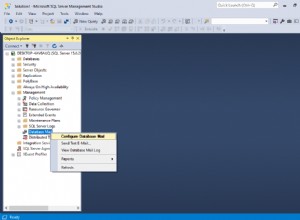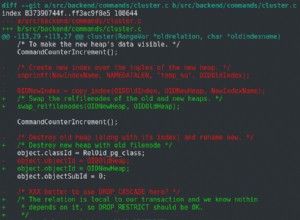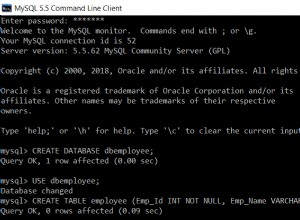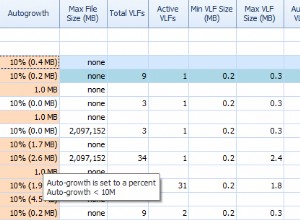Menginstal Sampel AdventureWorks di Microsoft SQL Server 2012
Secara default, database sampel dan kode sampel tidak diinstal sebagai bagian dari Penataan SQL Server. Untuk informasi selengkapnya tentang menginstal database sampel dan kode sampel, lihat Proyek &Sampel Komunitas Microsoft SQL Server (http://go.microsoft.com/fwlink/?LinkId=87843).
Informasi tambahan tentang sampel tersedia setelah Microsoft SQL Server 2012 telah diinstal. Dari menu Start, klik All Programs, klik Microsoft SQL Server 2012, klik Documentation and Tutorials, lalu klik Microsoft SQL Server Samples Overview.
Anda juga dapat mengunjungi situs berikut secara langsung:http://msftdbprodsamples.codeplex.com/
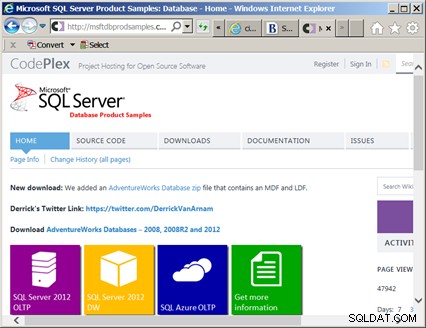
AdventureWorks adalah nama perusahaan Sepeda fiktif yang databasenya dimodelkan dalam contoh database SQL Server. Ada dua set file database:
- AdventureWorks2012_Data Ini adalah Skema OLTP untuk AdventureWorks
- AdventureWorksDW2012_Data Ini adalah gudang data / skema analitik untuk AdventureWorks.
Untuk mengunduh skema basis data OLTP:
- Buka situs web http://msftdbprodsamples.codeplex.com/ dan klik ikon untuk SQL Server 2012 OLTP
- Cari dan unduh AdventureWorks2012_Data.zip berkas.
- Buka zip AdventureWorks2012_Data.zip file ke folder sementara
- Temukan dua file dalam arsip ZIP:
- AdventureWorks2012_Data.mdf – Ini adalah file data database
- AdventureWorks2012_log.ldf – Ini adalah file log database
Menyalin data dan file log AdventureWorks
database sampel OLTP AdventureWorks menyertakan file data (.mdf ekstensi) dan file log (.ldf perpanjangan). Kedua file ini perlu disalin ke SQL Server DATA folder sehingga SQL Server dapat mengelolanya.
- Salin AdventureWorks2012_Data.mdf dan AdventureWorks2012_log.ldf file ke MSSQL11.MSSQLSERVER\MSSQL\DATA folder untuk SQL Server. Folder ini ditentukan saat Anda menginstal database dan mengonfigurasi instance. Dalam contoh ini folder berada di:
D:\SQL_Server2012\MSSQL11.MSSQLSERVER\MSSQL\DATADi bawah ini adalah cuplikan layar folder dengan data dan file log yang disalin ke tempat yang tepat:

Menjalankan SQL Server Management Studio
Pada titik ini, file contoh OLTP AdventureWorks telah diunduh dan disalin ke folder yang sesuai di server. Rangkaian langkah terakhir adalah "melampirkan" file-file ini ke server database.
- Jalankan Microsoft SQL Server Management Studio.
- Dalam Object Explorer, klik kanan pada entri Database dan pilih Lampirkan... dari menu pop-up.

- Layar “Lampirkan Database” akan muncul seperti gambar di bawah ini:

- Di bawah bagian “Database untuk Dilampirkan”, klik Tambahkan... tombol.
- Navigasikan ke MSSQL11.MSSQLSERVER\MSSQL\DATA folder dan sorot AdventureWorks2012_Data.mdf file dan kemudian klik OK

- Secara default, SQL Server juga harus menemukan file log di folder yang sama. Anda akan melihat ini ditunjukkan di jendela "Detail database AdventureWorks2012" seperti yang ditunjukkan di bawah ini.

- Klik Oke pada layar Attach Databases dan database AdventureWorks akan dilampirkan ke Server.
Anda mungkin perlu me-refresh Object Explorer (tekan F5) untuk melihat database AdventureWorks2012 seperti di bawah ini:

- Pada titik ini Anda dapat membuka database AdventureWorks2012 dan melihat tabel, diagram, dan struktur database lainnya.